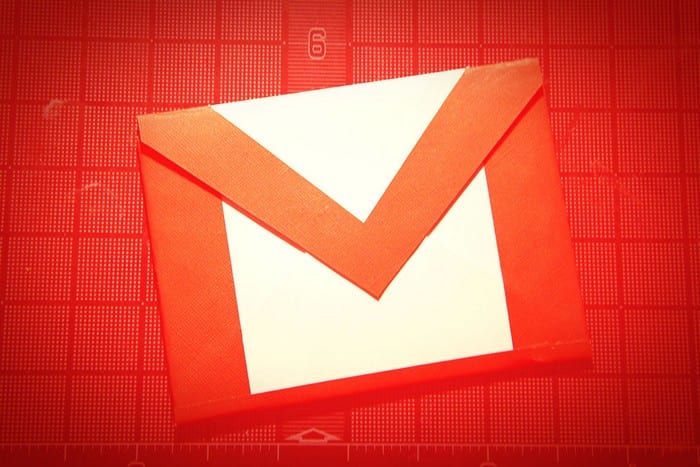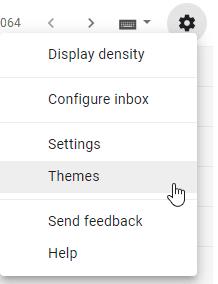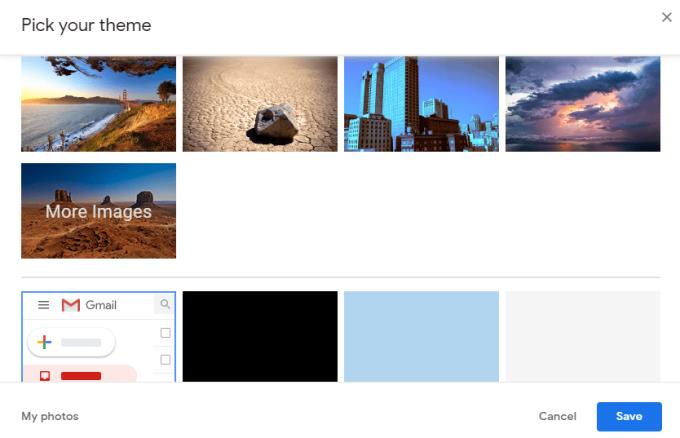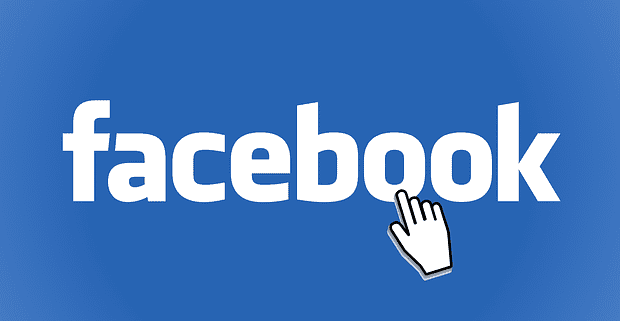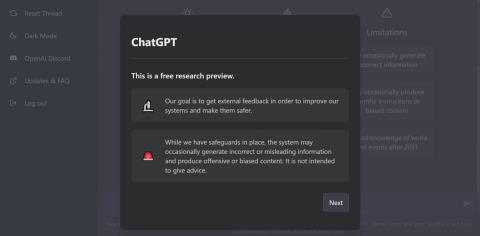Ο προεπιλεγμένος συνδυασμός χρωμάτων του Gmail φαίνεται πολύ φωτεινός και σχετικά ήπιος, οπότε τι μπορείτε να κάνετε για να το αλλάξετε; Λοιπόν, το Gmail έχει θέματα που μπορείτε να εφαρμόσετε, αλλάζοντας το φόντο και τους συνδυασμούς χρωμάτων. Μπορείτε να επιλέξετε μια εικόνα φόντου από μια επιλογή, μπορείτε να εφαρμόσετε ένα μόνο χρώμα (συμπεριλαμβανομένου του μαύρου, που σας επιτρέπει να δημιουργήσετε μια σκοτεινή λειτουργία). Μπορείτε ακόμη και να ανεβάσετε τις δικές σας εικόνες, ώστε να εξατομικεύσετε το Gmail με τον δικό σας τρόπο.
Για να ορίσετε ένα θέμα, πρέπει πρώτα να συνδεθείτε στο Gmail, μπορείτε να βρίσκεστε σε οποιοδήποτε από τα εισερχόμενα. Κοντά στην επάνω δεξιά γωνία, θα υπάρχει ένας οδοντωτός τροχός, κάντε κλικ σε αυτό και στη συνέχεια στο "Θέματα" κοντά στο κάτω μέρος του αναπτυσσόμενου πλαισίου.
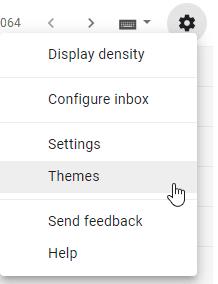
Επιλέξτε «Θέματα» αφού κάνετε κλικ στον οδοντωτό τροχό.
Θα εμφανιστεί ένα αναδυόμενο παράθυρο με έναν αριθμό προεπιλεγμένων επιλογών για εικόνες φόντου, εάν καμία από αυτές τις επιλογές δεν είναι ελκυστική, υπάρχουν πολλές διαθέσιμες εάν κάνετε κλικ στο "Περισσότερες εικόνες" μερικές γραμμές μέσα.
Ακριβώς κάτω από την επιλογή περισσότερες εικόνες υπάρχουν μερικά πιο απλοϊκά θέματα. Το πρώτο είναι το προεπιλεγμένο θέμα του Gmail, το δεύτερο είναι το "Dark" που παρέχει μια αξιοπρεπή εμπειρία σκοτεινής λειτουργίας για όσους είναι φαν.
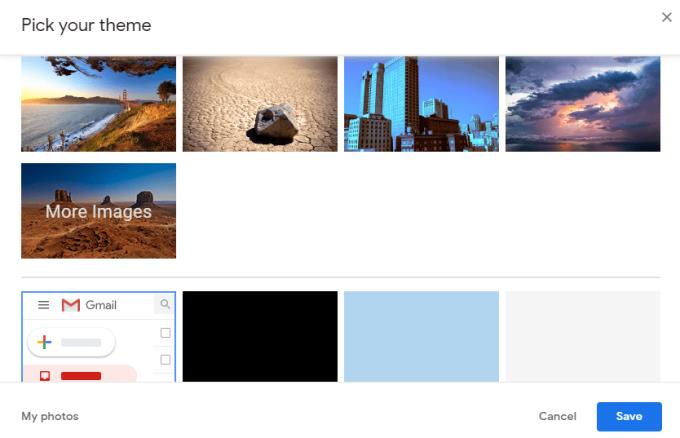
Επιλέξτε μία από τις προϋπάρχουσες εικόνες ή ένα απλό θέμα όπως η σκοτεινή λειτουργία.
Μπορείτε επίσης να προσθέσετε τις δικές σας εικόνες φόντου εάν τις προτιμάτε. Για να το κάνετε αυτό, πρέπει να έχετε τη φωτογραφία που θέλετε να χρησιμοποιήσετε αποθηκευμένη σε ένα άλμπουμ στο Google Photos. Στο κάτω αριστερό μέρος του αναδυόμενου πλαισίου "Επιλέξτε το θέμα σας" υπάρχει ένας σύνδεσμος προς "Οι φωτογραφίες μου", κάντε κλικ σε αυτό για να δείτε μια λίστα με τα άλμπουμ σας στις Φωτογραφίες Google. Για να επιλέξετε στη συνέχεια μια συγκεκριμένη εικόνα, επιλέξτε ένα άλμπουμ και μετά μια εικόνα και μετά κάντε κλικ στο «Επιλογή», θα εφαρμοστεί αμέσως ως φόντο στο Gmail σας.
Συμβουλή: Εάν μόλις προσθέσατε μια φωτογραφία ή άλμπουμ στο Google Photos και δεν μπορείτε να το βρείτε, δοκιμάστε να ανανεώσετε την καρτέλα σας στο Gmail.
Υπάρχουν μερικές άλλες μικρές διαθέσιμες επιλογές για την προσαρμογή του φόντου της φωτογραφίας. Μπορείτε να ορίσετε ένα ανοιχτό ή σκούρο φόντο κειμένου, το οποίο ισχύει για την προβολή εισερχομένων. Μπορείτε επίσης να ορίσετε ένα εφέ βινιέτας, σκουρύνοντας τις γωνίες της εικόνας φόντου. Το τελικό αποτέλεσμα είναι ένα θάμπωμα, μπορείτε να διαμορφώσετε πόσο ισχυρό είναι το εφέ θολώματος σύμφωνα με τις προσωπικές προτιμήσεις.
Μόλις όλες οι ρυθμίσεις είναι όπως προτιμάτε, απλώς κάντε κλικ στο «Αποθήκευση» στο αναδυόμενο πλαίσιο «Επιλέξτε το θέμα σας» και οι ρυθμίσεις σας θα απομνημονευθούν.